
Classroom Spy Pro(电脑教室监控软件)
v4.8.4- 介绍说明
- 下载地址
- 精品推荐
- 相关软件
- 网友评论
Classroom Spy Pro提供电脑远程控制功能,可以添加局域网的电脑到这款软件控制,适合教室上课使用,老师可以在自己的电脑安装管理端,在学生的电脑安装代理端,连接到学生电脑就可以在软件显示设备信息,您可以对不同的设备添加分组,方便以后连接到学生电脑执行远程控制,可以通过远程控制向学生演示电脑操作,也可以共享电脑桌面,也支持远程发送消息,也可以禁止学生上网,锁定远程学生电脑,各种控制功能都可以在主界面的菜单列表找到,需要就下载吧!
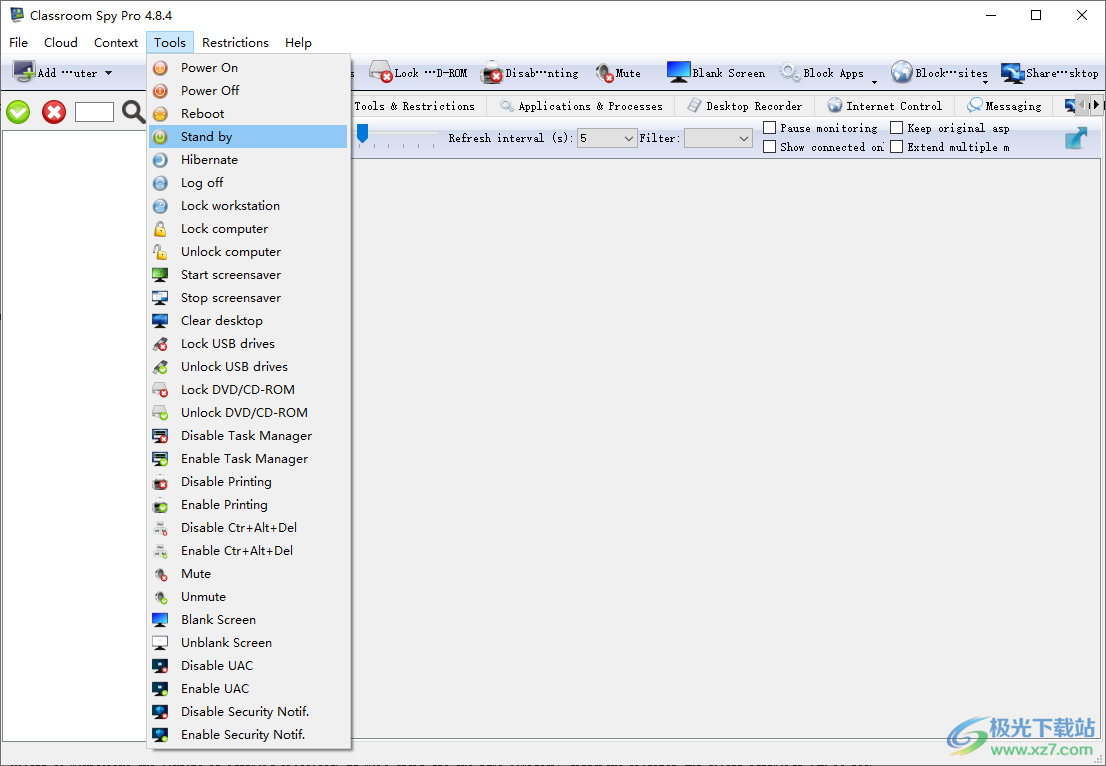
软件功能
显示学生计算机的实时图片。
你可以通过控制学生电脑的鼠标和键盘来控制它。
表格中可以显示更多的学生监视器屏幕。
计算机可以分为计算机组(例如教室)
学生监视器屏幕可以缩放到实际大小。
将显示连接的用户的名称。
将学生电脑屏幕记录为MPG4文件。
向学生显示您的桌面或向学生显示学生桌面
打开/关闭电源、重新启动、休眠、暂停学生电脑
注销桌面用户
锁定工作站
清除桌面
控制屏幕保护程序
阻止Internet
阻止应用程序
使学生电脑静音
限制学生计算机的音量级别
禁用打印
禁用Ctrl+Alt+Del
空白屏幕
在学生电脑上启动程序并查看输出
在学生电脑上打开网页
多显示器支持
对运行中的进程和应用程序的控制
您可以锁定选定的学生计算机
您可以在选定的学生计算机上显示消息。
当需要较低的带宽时,可以扩大刷新间隔。
自动连接到学生电脑是可选的。
代理的设置经过加密并受密码保护。
与学生计算机的连接受密码保护。
监控控制台的访问权限受密码保护。如果更多用户使用同一台计算机,则可以设置不同的配置文件和访问密码。
更多的监控控制台可以连接到同一台学生电脑上,您可以从不同的位置监控您的学生。
可以远程安装代理。
支持用户快速切换。
对远程桌面、终端服务、Citrix等的多会话支持,。。。
控制台可用于智能手机或平板电脑
云连接允许通过不同的网络或互联网进行监控。
软件特色
1、Classroom Spy Pro提供电脑远程控制功能,通过这款软件就可以连接到远程电脑控制
2、可以在软件手动添加电脑,输入远程设备的连接密码就可以添加设备到Classroom Spy Pro
3、也可以自动扫描网络设备,局域网电脑立即在软件发现
4、可以在软件选择一台设备立即控制,可以完全控制远程设备
5、你可以在自己的电脑操作远程电脑,键盘和鼠标同步控制
6、简单的远程屏幕查看功能,可以在顶部区域的扩展工具启动远程屏幕工具
7、支持桌面录制功能,连接到远程设备就可以启动录制功能
8、支持网络控制功能,你也可以批量禁止其他设备连接网路
9、支持桌面共享,老师在上课的时候就可以将自己的屏幕共享
10、软件提供非常多的禁止功能,可以禁止学生的USB设备插入电脑
使用方法
1、将Classroom Spy Pro直接安装到电脑,点击下一步

2、点击第一个可以安装管理端,点击第二个安装代理端,也就是在被控制的电脑安装第二个代理软件
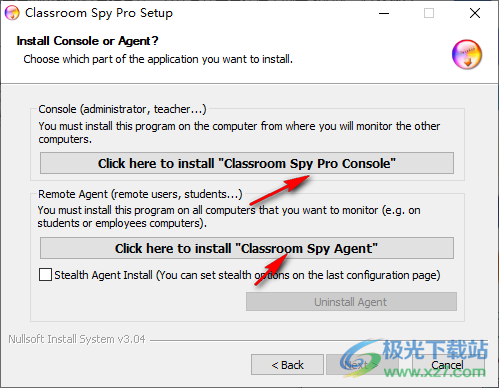
3、软件的安装地址C:Program Files (x86)Classroom Spy Pro
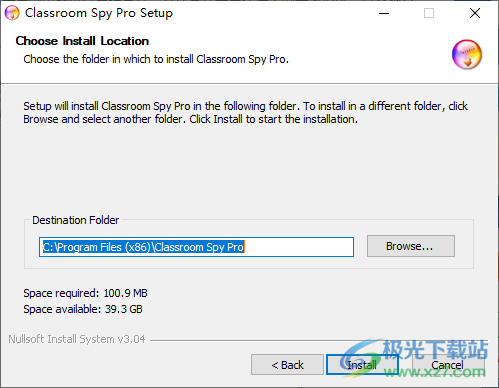
4、将破解文件csp_console.exe复制到安装地址替换完成激活
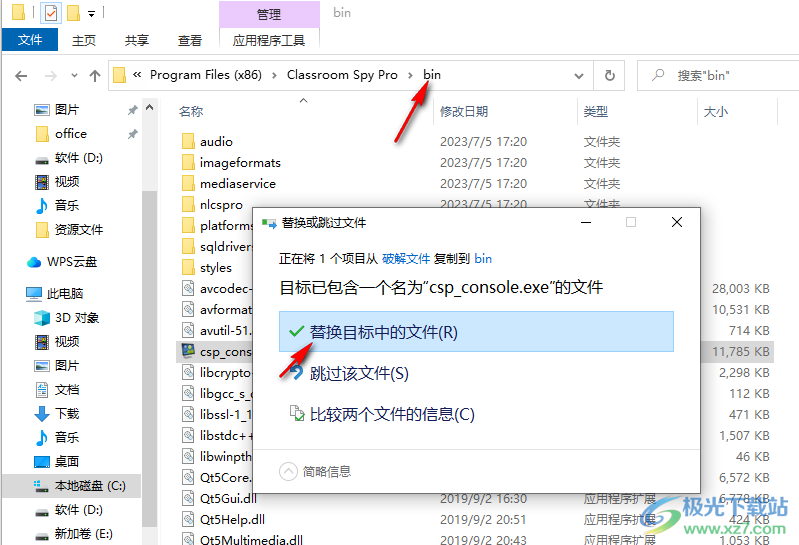
5、打开软件提示输入密码,对所有控制台用户使用通用配置文件(推荐)、对此控制台用户(管理员)使用单独的配置文件
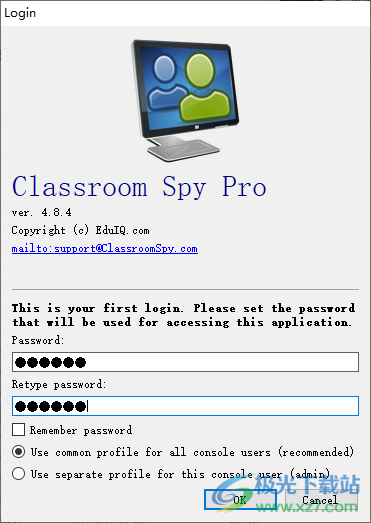
6、可以在教室的其他电脑安装第二个软件,这样就可以远程控制电脑
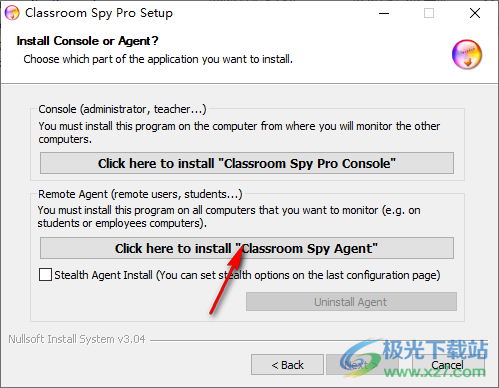
7、支持添加一组局域网计算机、扫描网络中的计算机、从云中添加计算机。。
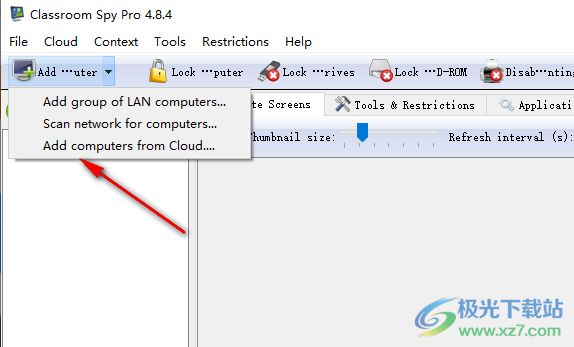
8、需要了解软件的功能就点击Help Contents按钮,软件提供帮助文档
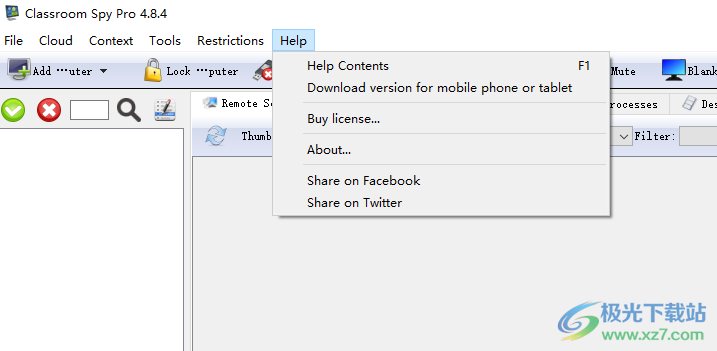
9、远程控制功能,支持锁定计算机、锁定USB驱动器、锁定DVD/CD-ROM、禁用任务管理器、禁用打印、禁用Ctrl+Alt+Del

10、从云中添加计算机、从云中删除计算机、创建云帐户、配置云连接、更改云帐户密码。
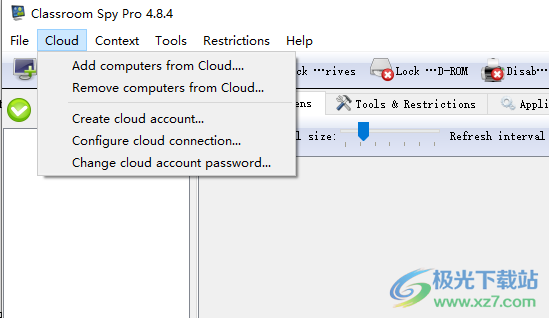
11、其他功能:远程屏幕、工具和限制、应用程序和程序、桌面记录器、Internet控制、信息、桌面共享、报告、文件管理器。

官方教程
监视远程计算机
“远程屏幕选项卡”显示所有远程计算机的屏幕(缩略图)。
有几个配置选项可用,如缩略图大小、刷新间隔、纵横比等,。

工具和限制
工具可用于在远程计算机上执行各种任务,例如关闭远程计算机、打开远程计算机上的网页。。。

其中一些操作可以用作限制-它们在远程用户登录时自动启动:
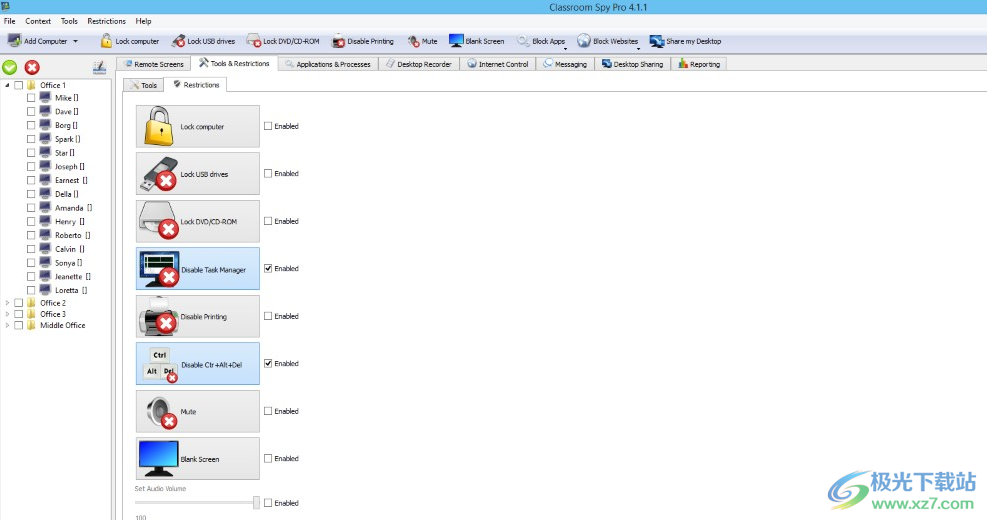
应用程序和流程
您可以查看当前正在运行的应用程序,并在需要时停止它们。应用程序可以移动到阻止列表中,如果用户启动它,它将自动停止。

在这里,您可以配置哪些应用程序将被阻止:

您还可以查看当前正在运行的进程,并在需要时终止它们:

下载地址
- Pc版
Classroom Spy Pro(电脑教室监控软件) v4.8.4
本类排名
本类推荐
装机必备
换一批- 聊天
- qq电脑版
- 微信电脑版
- yy语音
- skype
- 视频
- 腾讯视频
- 爱奇艺
- 优酷视频
- 芒果tv
- 剪辑
- 爱剪辑
- 剪映
- 会声会影
- adobe premiere
- 音乐
- qq音乐
- 网易云音乐
- 酷狗音乐
- 酷我音乐
- 浏览器
- 360浏览器
- 谷歌浏览器
- 火狐浏览器
- ie浏览器
- 办公
- 钉钉
- 企业微信
- wps
- office
- 输入法
- 搜狗输入法
- qq输入法
- 五笔输入法
- 讯飞输入法
- 压缩
- 360压缩
- winrar
- winzip
- 7z解压软件
- 翻译
- 谷歌翻译
- 百度翻译
- 金山翻译
- 英译汉软件
- 杀毒
- 360杀毒
- 360安全卫士
- 火绒软件
- 腾讯电脑管家
- p图
- 美图秀秀
- photoshop
- 光影魔术手
- lightroom
- 编程
- python
- c语言软件
- java开发工具
- vc6.0
- 网盘
- 百度网盘
- 阿里云盘
- 115网盘
- 天翼云盘
- 下载
- 迅雷
- qq旋风
- 电驴
- utorrent
- 证券
- 华泰证券
- 广发证券
- 方正证券
- 西南证券
- 邮箱
- qq邮箱
- outlook
- 阿里邮箱
- icloud
- 驱动
- 驱动精灵
- 驱动人生
- 网卡驱动
- 打印机驱动
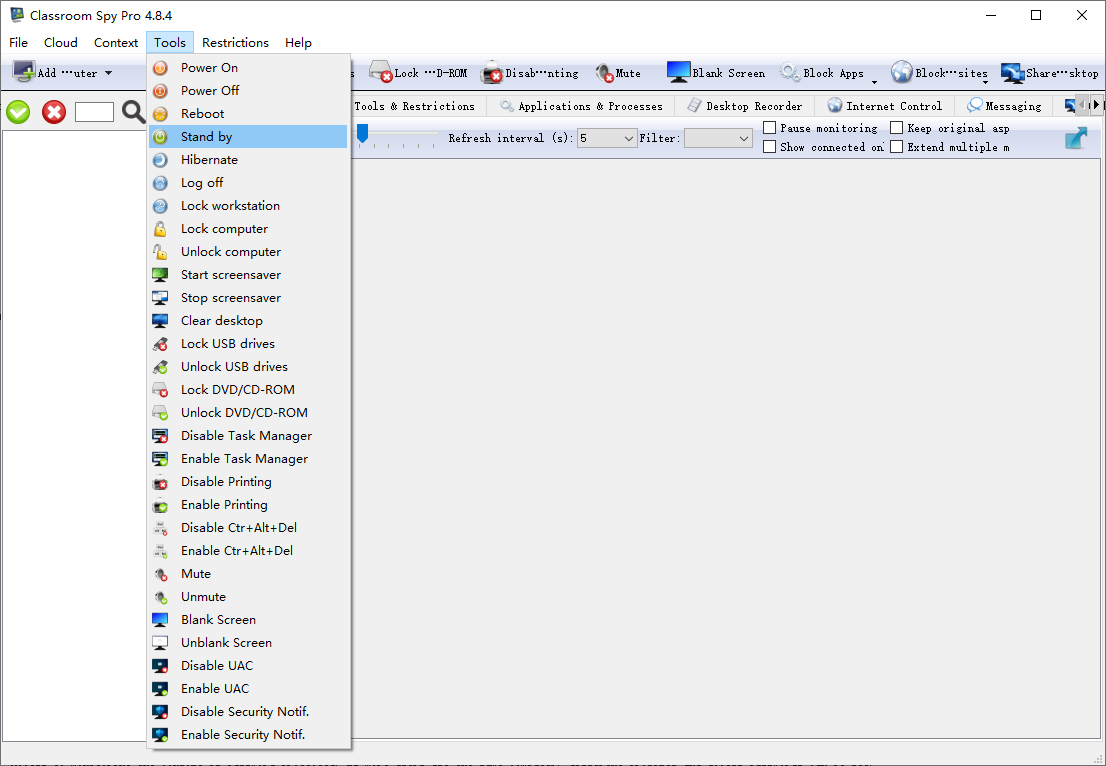
































网友评论